FXで使いやすい高機能チャートTradingViewを紹介
無料で使える高機能チャートとして日本ではMT4が人気ですが、提供するFXブローカーによって時間設定の問題で日足本数が違っていたり、ボラが急激に高くなる相場では不具合が出たりなどあるようです。
今回紹介するトレーディングビュー(TradingView)は、無料で使える高機能チャートして欧米トレーダーに人気のツールです。必要なインディケーターが準備されているだけでなく、参加しているトレーダーのトレードプランを確認(共有)することも可能になっており、スマホやi-padなどのタブレットでも使用できるのはメリットに感じます。
複数の通貨ペアや時間軸チャートを1度に何枚も表示するには有料版を申し込む必要がありますが、無料版でも十分すぎるほど使い道はあります。
それではTradingViewのアカウント作成方法を解説していきます。
TradingViewのURLは以下になります。
https://www.tradingview.com/
1,上のURLをクリックしてトレーディングビューのトップページに移動します。
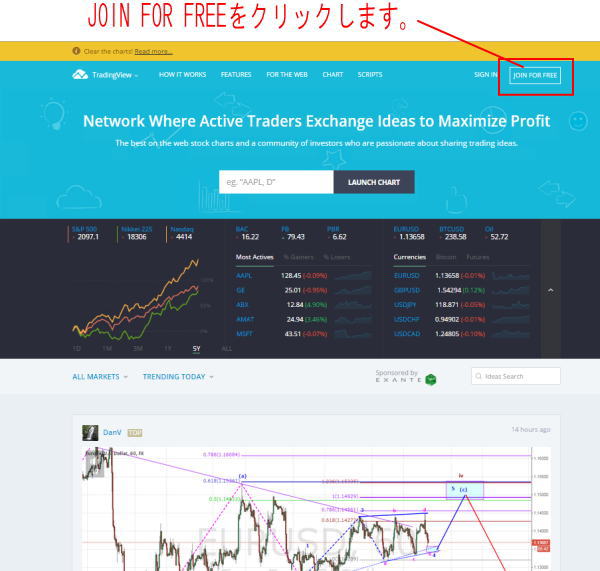
2,トップページ右上のJOIN FOR FREE(無料アカウント作成)をクリックします。

上のページに移動をしたらBasic Freeの「sign up free」をクリックします。
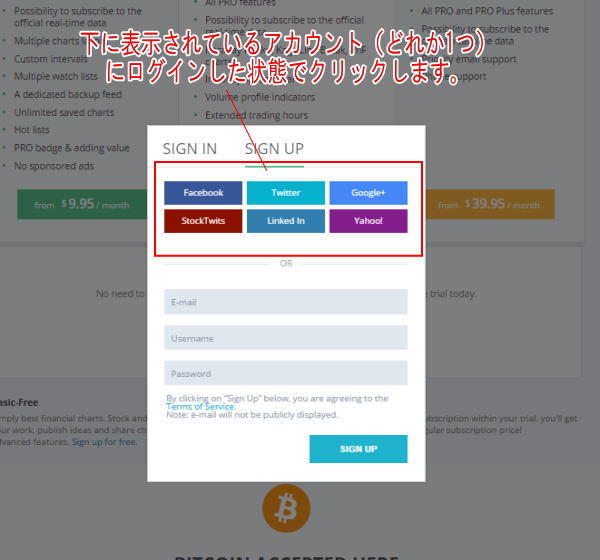
アカウント作成で一番簡単な方法
グーグルメール、ヤフーメール、ツイッター、フェイスブックなど、どれか1つでもアカウントを持っている場合にはログインした状態で上図ボタンをクリックします。
私はグーグルメールにログインした状態でクリックしました。
すると下のような画面が表示されます。
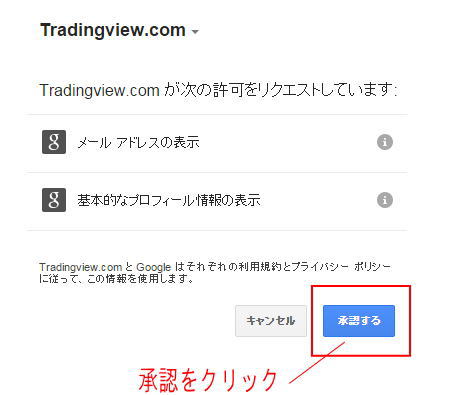
上図のように「承認」をクリックすればTradingViewのアカウント作成は完了です。
アカウント作成が完了したらチャートを表示してみよう
上記の方法でアカウント作成が完了をしたら、次はチャートを実際に表示してみます。
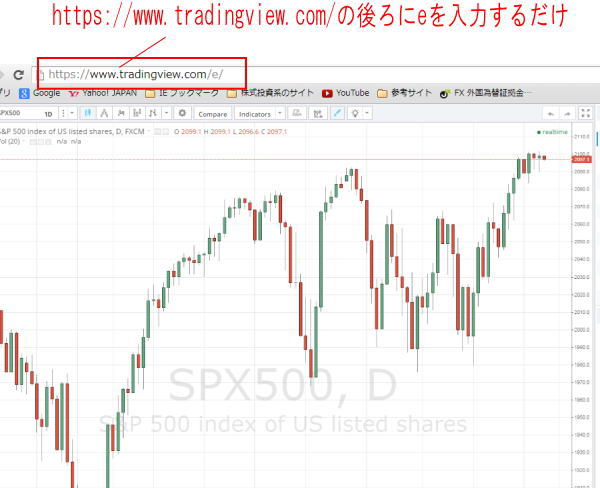
ログインした状態でhttps://www.tradingview.com/e/のURL入力するとチャートが表示されます。
少しでも参考になれば応援お願いします。
![]()
にほんブログ村


コメント